
デバイスにFLVとして記録されたビデオがたくさんありますか? または、Adobe Flash PlayerでこれらのFLV形式のビデオを再生できない理由について混乱していますか? その理由は、セキュリティ上の懸念から、AdobeがFlashPlayerのサポートを終了したためです。
したがって、Flashビデオを再生するFLVプレーヤーを見つけるために最善を尽くす必要があります。 しかし、便利なプレーヤーを手に入れるのは簡単ではありません。 おそらく、 FLVをユニバーサルフォーマットに変換するコンバーター ほとんどのデバイスでビデオを再生するためのより良い方法です。
MP4は通常アクセス可能です。
さて、どのように FLVからMP4に換算? 心配しないでください、ここで私は4つのトップをお勧めします FLVからMP4へのコンバーター この問題を解決するため。 したがって、読み続けて、これらの簡単な手順に従って、一度に変換を取得してください。
FLV対MP4、どちらが優れているか
FLVは、インターネットでのライブストリーミングに広く使用されている標準のビデオファイル形式です。 ただし、FLVプレーヤーをデバイスにインストールする必要があります。 そうしないと、ほとんどのデバイスでFLVビデオファイルを再生できません。 したがって、FLVファイルを直接開くのは便利ではありません。 また、友達がこの.flvビデオを開かない可能性があるため、互換性の問題のために共有も大きな問題になります。
したがって、 FLVをMP4に変換する 不可欠です。 一般的に使用されるビデオ形式であるMP4は、互換性が高くなっています。 そのため、ほとんどのメディアプレーヤーやデバイスで再生できます。 さらに、MP4は圧縮ファイルですが、ビデオは依然として高品質です。 そのため、お気に入りのFLVビデオを任意のデバイス、特に携帯電話で楽しむことができます。
品質を損なうことなくFLVをMP4に変換する
多くのコンバーターが変換サービスを提供しているが、変換されたビデオの品質が低下するため、FLVをMP4に変更した後、多くの人が品質の問題に悩まされるでしょう。 その場合、私はあなたにXNUMXつの信頼できるツールを提供します 品質を損なうことなくFLVをMP4に変更。 だから、今来て私に従ってください!
Windows4でFLVをMP10に変換する
さて、WindowsユーザーのためにFLVをMP4に変換する方法は? ここで私はお勧めします ビーコンバーター あなたの個々のニーズに合うように。
BeeConverterは、 Windowsユーザー向けにFLVをMP4に変換する。 FLVをMP4に変換するだけでなく、ビデオまたはオーディオファイルを希望の形式に変換することもできます。 さらに、BeeConverterには高速変換プロセスがあります。 60X高速化 他のツールよりも。 最も重要なのは、大きなFLVをMP4に変換できることです。 品質を損なうことなく.
そこで、ここでは、Windows4でFLVをMP10に変更する方法を紹介します。
ビデオコンバータ
ビデオをMP4、MOV、MP3、GIFなどに変換する
- Windows10 / 8/7の場合
- Mac OS X14以降の場合
- Android向け
- ラン が待 ビーコンバーター ソフトウェアをクリックし、「コンバータ" タブ。 次に、「ファイルを追加」アイコンをクリックして、FLVビデオをアップロードします。 または、FLVビデオを変換ボックスにドラッグします。
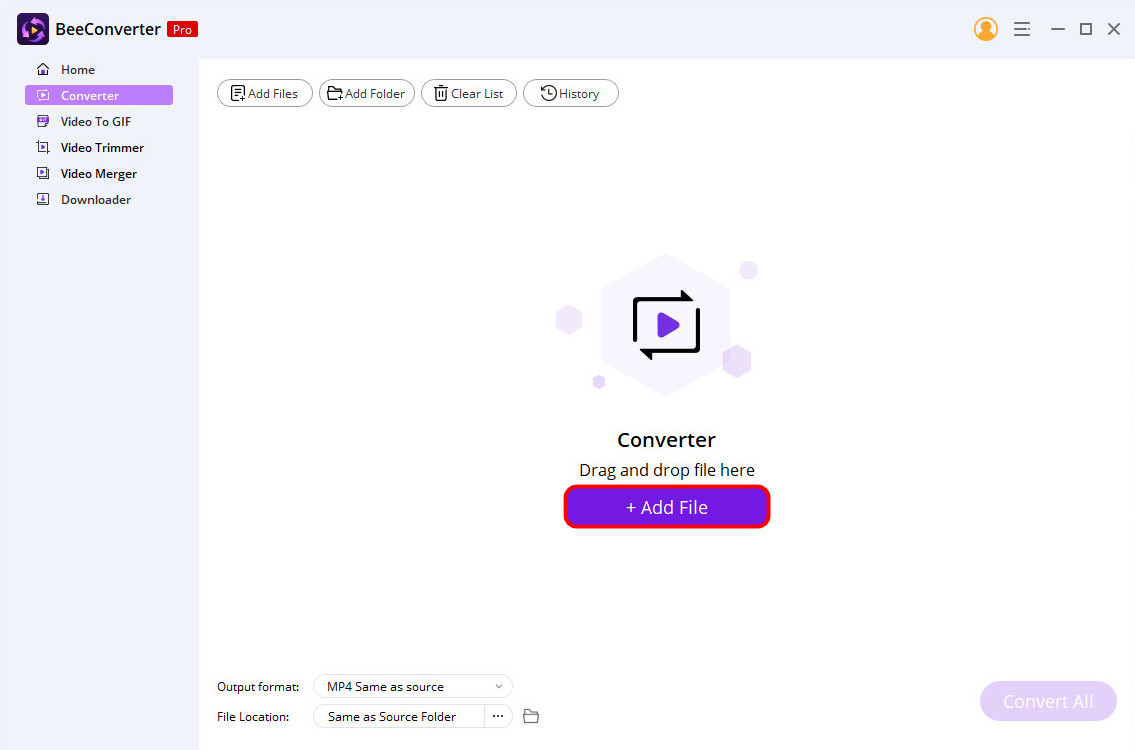
- スマートフォンのWebLink画面から次を選択します。 「出力フォーマット、」を選択し、「MP4”>”ソースと同じ」を出力形式と品質として使用します。
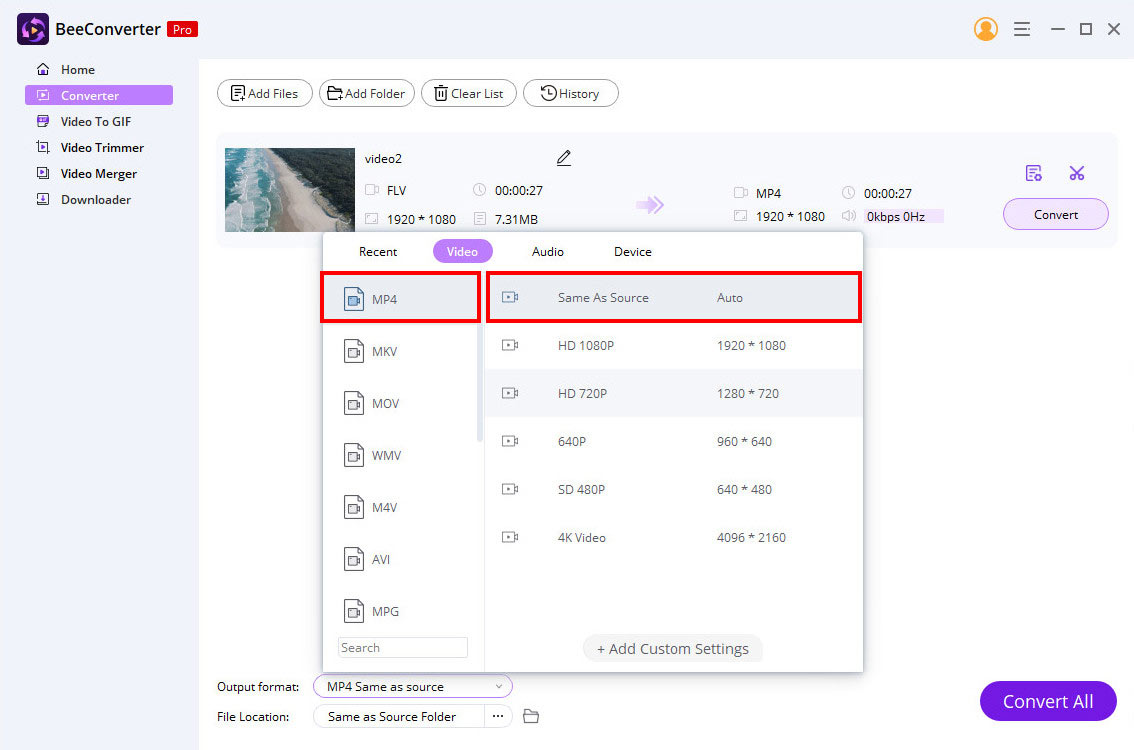
- クリックしてください "変換」ボタンを押すと、BeeConverterは変換プロセスを自動的に開始します。
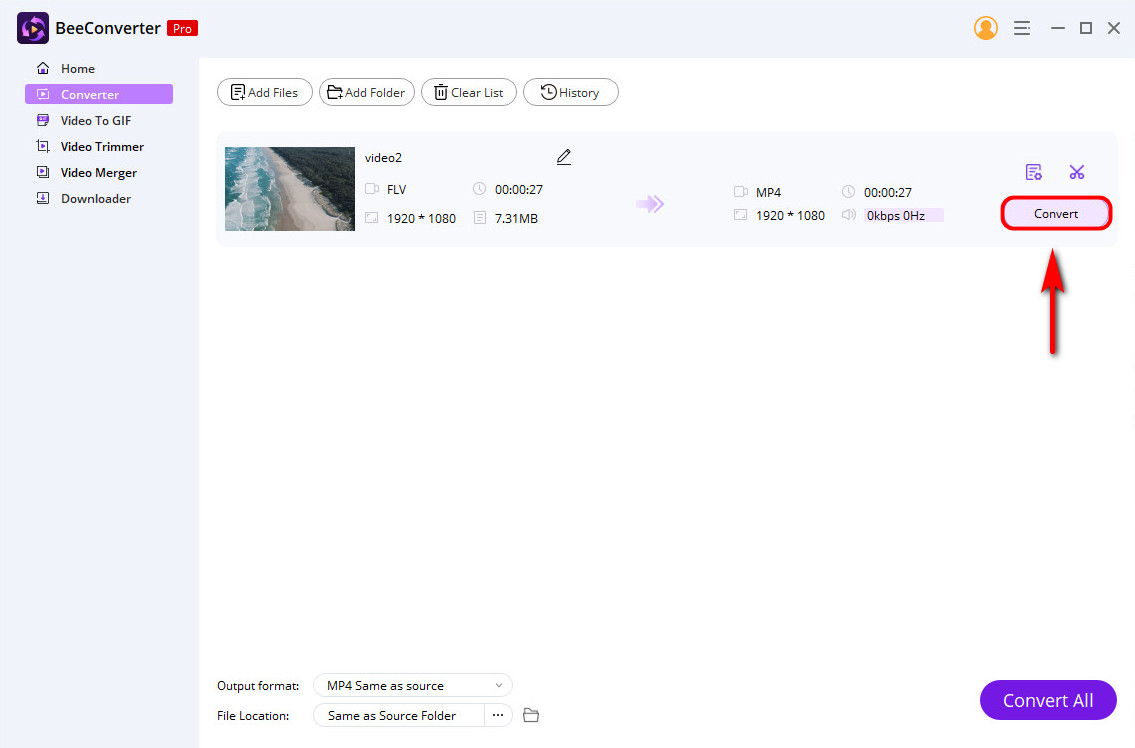
そして、MP4ファイルは元のFLVビデオを保存するフォルダにダウンロードされます。 フォルダの場所を変更したい場合は、「ファイルの場所下部の中央にある」。
MacでFLVをMP4に変換する方法
私はあなたに方法を提供しました FLVをMP4にする BeeConverterを介してWindowsで。 それでも、Macユーザーにどのツールを提供できるか FLVからMP4に変換? FLVをMP4に変換する最良の方法は、デスクトップアプリを使用することです。 呼び出す 動画変換 究極.
信頼性の高いコンバーターとして、Video Converter Ultimateは、ビデオまたはオーディオ形式を他の形式に変換できます。これには、FLVからMP4への変換が含まれます。 さらに、このプログラムには 組み込みの編集ツール ビデオを作成するために—たとえば、ビデオトリマー、合併、透かし除去剤。 必要に応じて、これらの編集ツールのXNUMXつを選択できます。
さらに、 FLVをMP4にバッチ変換 VideoConverterUltimateの強力な機能です。 これは、ワンクリックで複数のファイルを同時に変換できることを示しています。 その上、ビデオは変換後も元の品質を維持します。
したがって、MacでFLVをMP4に変換することに興味がある場合は、私に従ってください。 これを行う手順は次のとおりです。
- 起動する が待 動画変換 究極 そして、「+」アイコンをクリックしてFLVファイルを追加するか、変換ボックスにドラッグします。
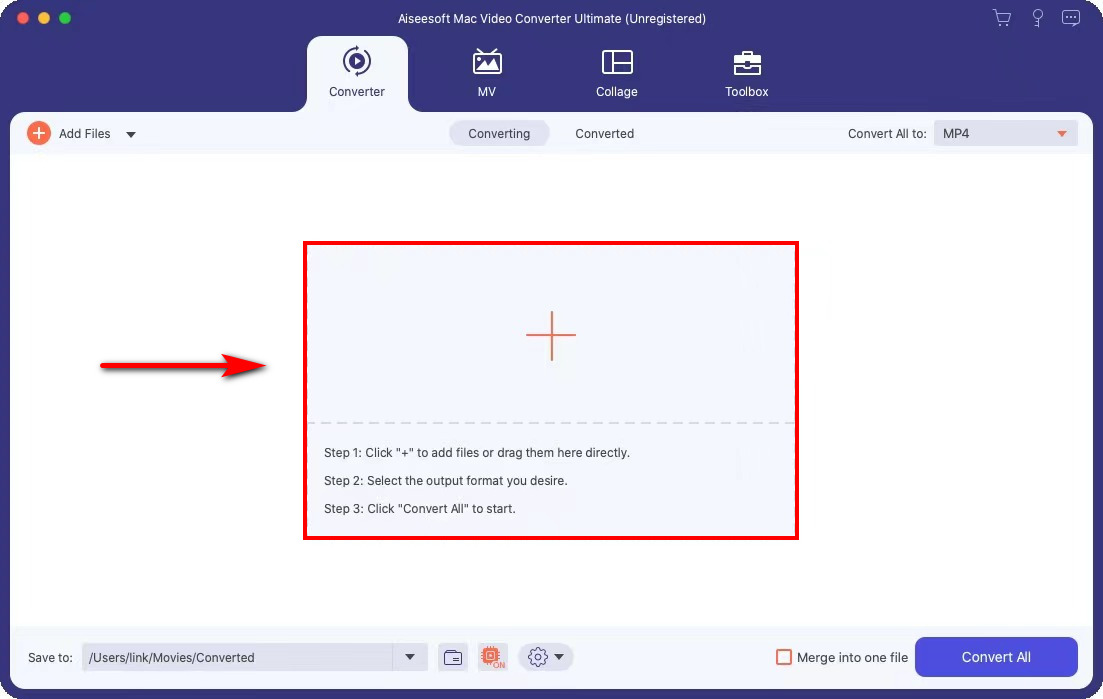
- 選択 MP4 「」の横にあるドロップダウンメニューの出力形式としてすべてをに変換」および「ソースと同じ" 品質。 元の品質を維持します。
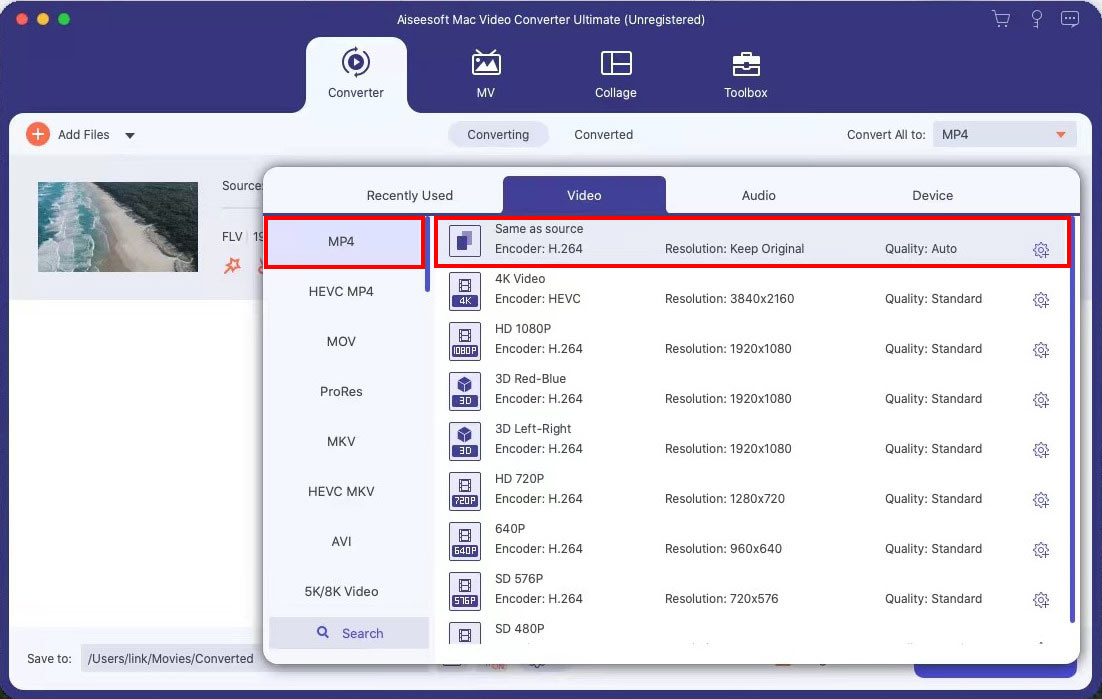
- ヒット "すべて変換」ボタンをクリックすると、FLVが自動的にMP4に変換され、フォルダに保存されます。
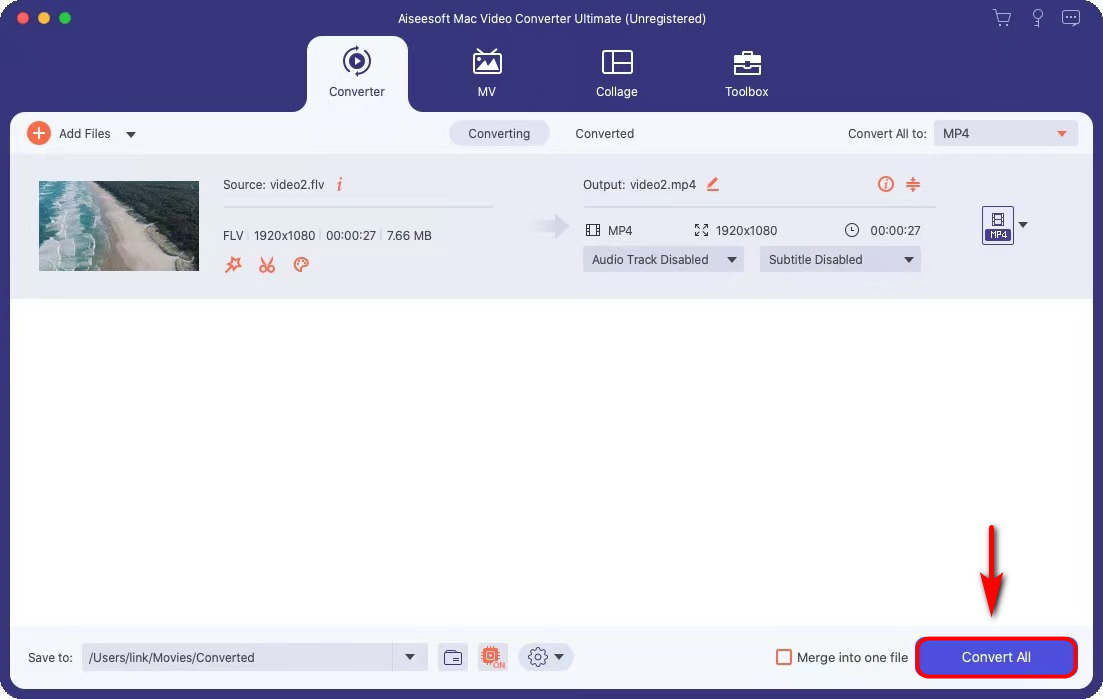
これらの手順を実行すると、MacでFLVがMP4に正常に変換されます。
ちなみに、最初のファイルと変換されたファイルを混同したくない場合は、変換する前にオレンジ色のペンアイコンでMP4ファイルの名前を変更できます。 さらに、左下隅にある[保存先]ドロップダウンリストをクリックして、ファイルの場所を変更することもできます。
FLVをMP4に無料で変換
上記の推奨事項では、.flvファイルを変換する前にデバイスにインストールする必要があるXNUMXつのソフトウェアを提供しました。 しかし、多くの人が尋ねる質問のXNUMXつは、どうすればよいかということです。 デスクトップアプリをインストールせずにFLVをMP4に変換する or ビデオを無料でMP4ファイルに変更? このような状況では、以下のガイドに従って、FLVをMP4にすばやく簡単に変換してください。
AmoyShare OnlineMP4Converterを使用してFLVをMP4Onlineに変換する
ウェブサイトは、ファイル形式を直接変更するための最良の方法を提供します。 コンピューターにデスクトップアプリをダウンロードまたは使用したくない場合は、最も簡単なオプションを探してください。 AmoyShareオンラインMP4コンバーター FLVファイルをアップロードして簡単に変換できる最良の選択です。
AmoyShare Online MP4 Converterは、MP4に任意の形式を無料で作成できるオンラインツールです。 その上、それは持っています 簡潔なレイアウト これにより、FLVをMP4にすばやく変換できます。 さらに、このオンラインツールは、そのため、どのデバイスでも使用できます。 高い互換性。 つまり、携帯電話にFLVビデオがある場合、オンラインMP4コンバーターを介して.flvを.mp4に変換するのは簡単です。
読み続けて、変換手順を理解してください。
- へヘッド が待 オンラインMP4コンバーター そして「ファイルをアップロード」ボタンをクリックしてFLVファイルを追加します。 または、ファイルをワークベンチにドロップすることもできます。
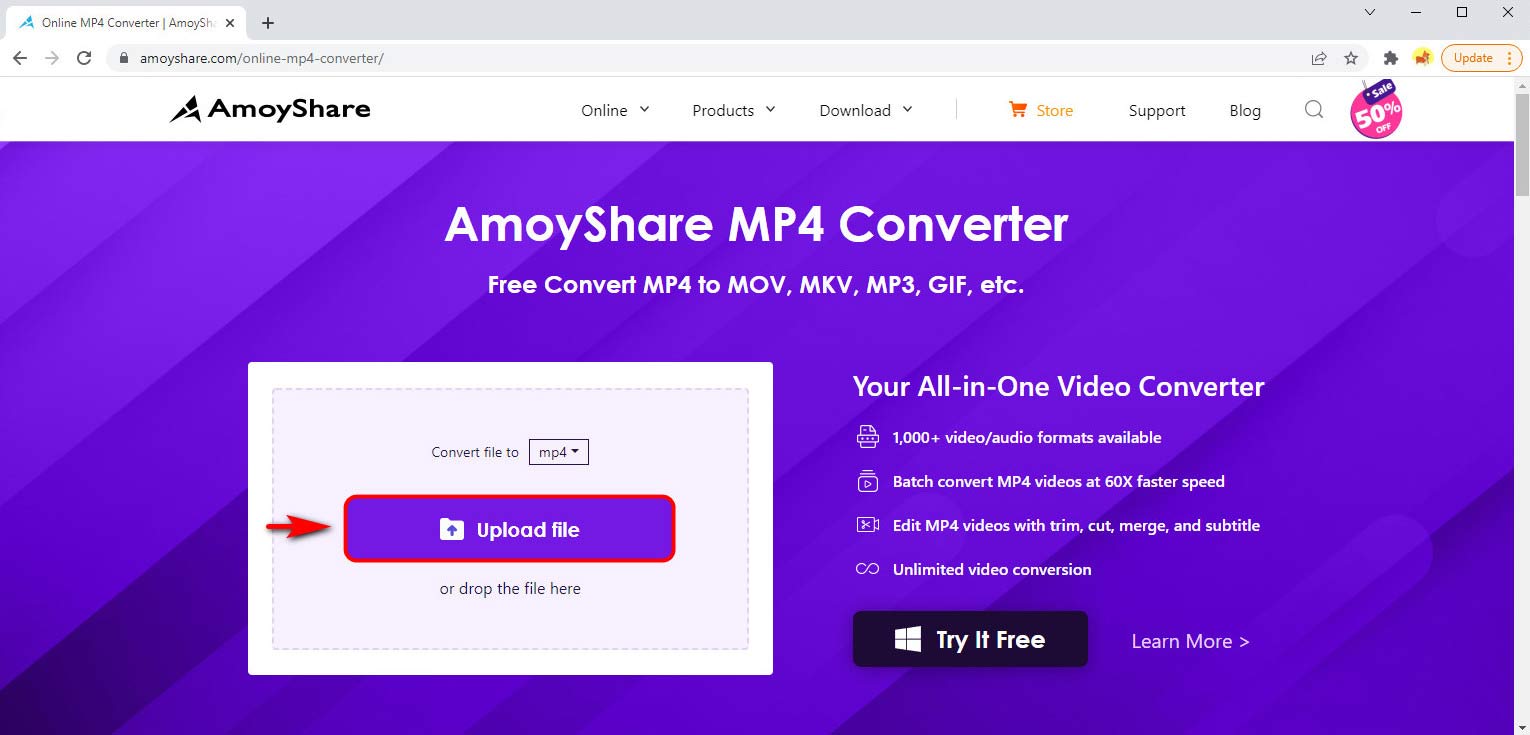
- ヒット "ファイルをに変換する」ドロップダウンリストを使用して、出力形式としてMP4を選択します。 次に、「変換"ボタンをクリックします。
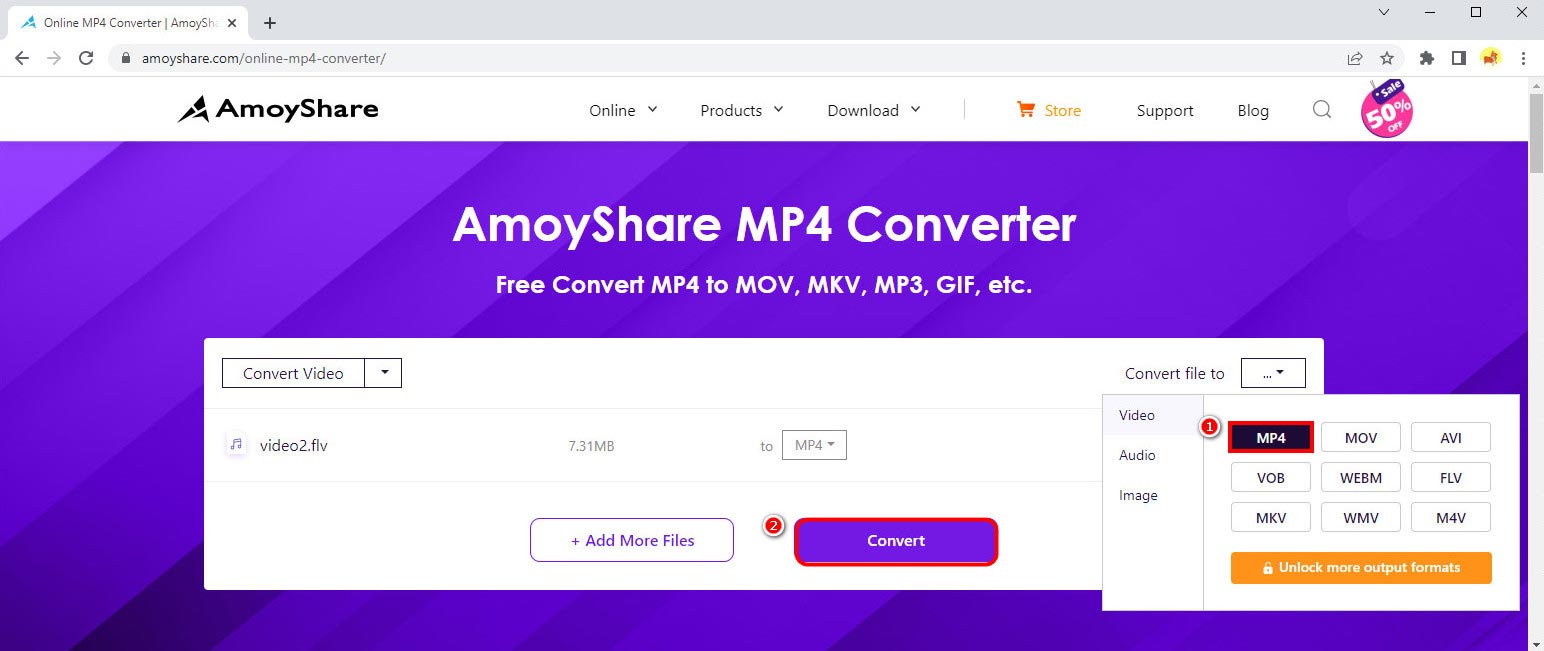
- クリックしてください "ダウンロード」ボタンをクリックして、この変換されたファイルをデフォルトのフォルダに保存します。
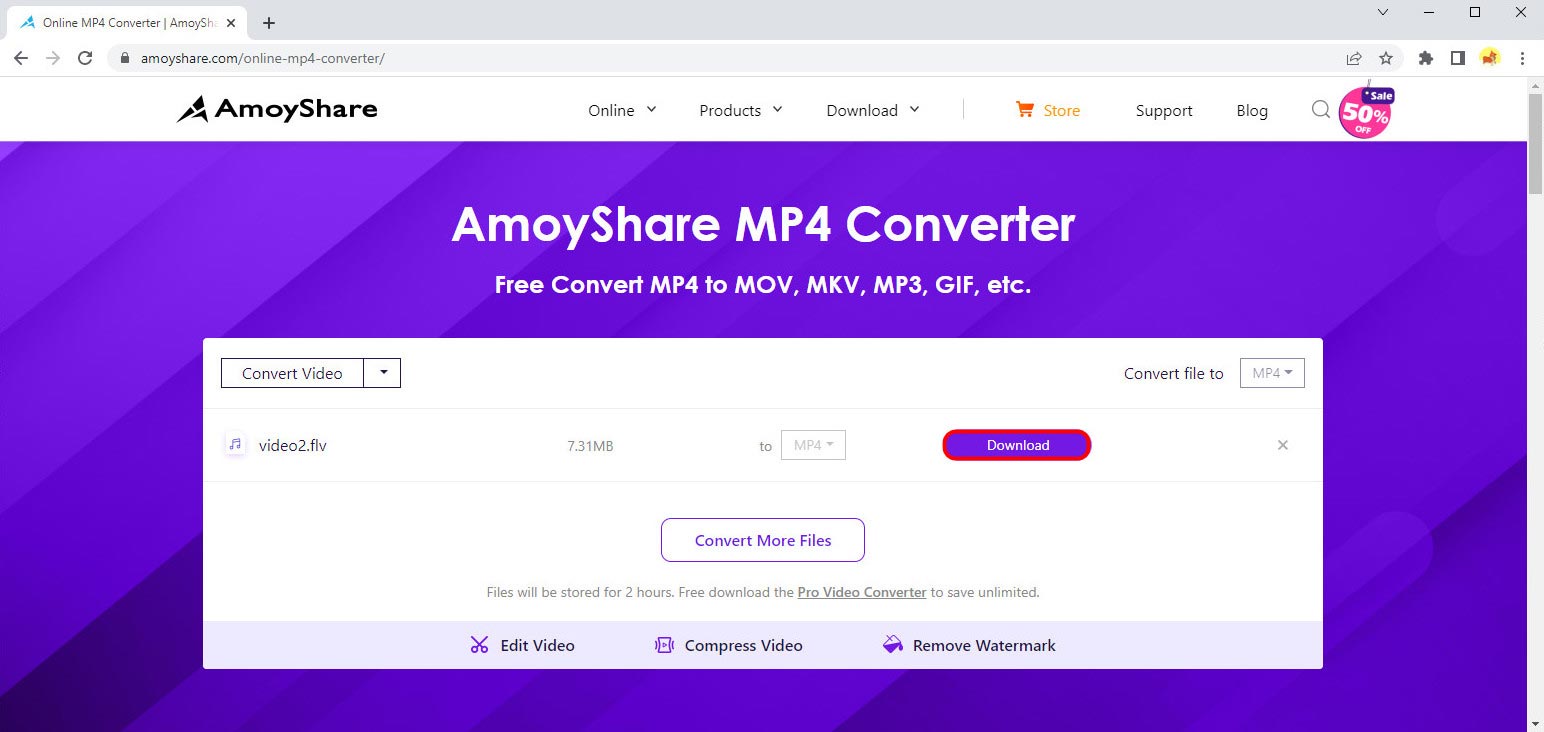
したがって、MP4はフォルダに保存されています。 その後、友達と共有したり、手間をかけずに携帯電話で再生したりできます。 [変換]ボタンをタップする前に[ファイルを追加]をクリックして、AmoyShare OnlineMP4Converterでバッチ変換を取得することもできます。
オンラインMP4コンバーターにアクセスして試してみてください。 がっかりすることはありません。
VLCを使用してFLVをMP4に変換する方法
オンラインツールとは別に、別のツールがあります 無料のオープンソース 変換するためのアプリ。
VLC FLVビデオファイルを含むマルチメディアファイルを再生するための最も人気のあるツールです。 さらに、任意の形式を必要な他の形式に変換する機能も提供します。 したがって、VLCを使用することは、FLVをMP4に変換するための優れた方法でもあります。 では、見てみましょう!
- 開いた VLCプログラムをクリックし、「変換/保存「」からのオプションメディア」メニュー。
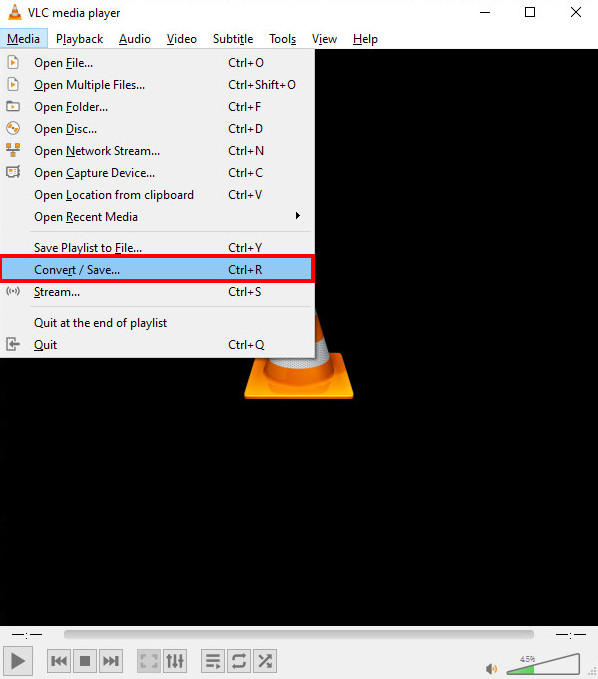
- ヒット " +追加」ボタンをクリックしてFLVファイルをアップロードし、「変換/保存右下隅にある「」ボタン。
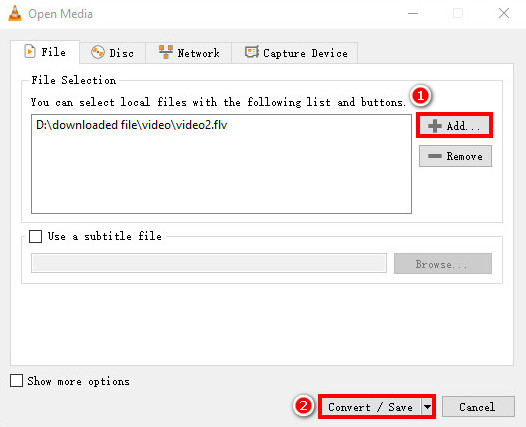
- 選択する MP4 プロファイルで「ブラウズ」ボタンをクリックして、変換されたファイルを保存する宛先を選択します。
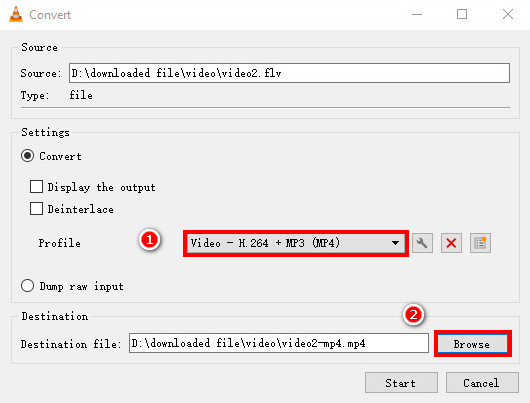
- ヒット "開始」ボタンをクリックして、下部にある変換プロセスを開始します。
これらの手順に従うと、MP4ビデオファイルを任意のデバイスで無制限にオフラインで再生できるため、互換性の問題について心配する必要はありません。
結論
全体として、FLVをMP4に変換するための4つの最良の方法を提供しました。 あなたはあなたの個々のニーズを満たすためにそれらのXNUMXつを選ぶことができます。
ビーコンバーター 肩のリボンは気分によって 動画変換 究極 品質を損なうことなくFLVをMP4に変更するサービスを提供できます。 FLVファイルの変換とは別に、他の形式も必要に応じて変換できます。
無料のコンバーターと言えば、オンラインツールをお見逃しなく– MP4コンバータ。 また、手間をかけずにFLVをMP4に変換するために使用することもできます。
コンピューターまたはモバイルデバイスで上記の方法のいずれかを使用して、FLVをMP4に変換します。
よくあるご質問
FLVファイルをWindowsMediaPlayerに変換するにはどうすればよいですか?
WindowMediaPlayerはFLVファイル変換をサポートしていません。 ただし、デスクトップソフトウェアを介してFLVからMP4に変換できます– ビーコンバーター 。 それはあなたがあなたの望むフォーマットにどんなフォーマットでも変えることを可能にします。 さらに、複数のファイルを追加して、それらを同時に変換することができます。
HandBrakeでFLVをMP4に変換するにはどうすればよいですか?
HandBrakeは、Windows、Mac、およびLinuxでFLVをMP4に変換するための無料のオープンソースデスクトップアプリです。まず、[オープンソース]ボタンを押してFLVファイルを追加します。次に、プリセットの出力形式としてMP4を選択し、ファイル名に.mp4を追加することを忘れないでください。次に、緑色の[エンコードの開始]ボタンを押して、変換を自動的に取得します。